Incluso antes las agencias reguladoras aprobaron formalmente la compra de Fitbit por parte de Google, Fitbit había decidido que sus usuarios merecían acceso en la muñeca al Asistente de Google. Con los lanzamientos de los relojes inteligentes Sense y Versa 3, los fieles de Fitbit ahora pueden elegir qué asistente de voz inteligente quieren llevar consigo, ya sea Alexa de Amazon o el Asistente de Google. Si se inclina más hacia el campamento de Google, le mostraremos lo fácil que es usar el Asistente de Google en su reloj Fitbit.
Cómo usar el Asistente de Google en un Fitbit: Primera configuración
- Cuando llegue a la pantalla de configuración que le pide que elija un asistente de voz, toque en el Asistente de Google para conectar su reloj inteligente Fitibit con su cuenta de Google.
-
Lea la descripción y toque Activar Asistente de Google.


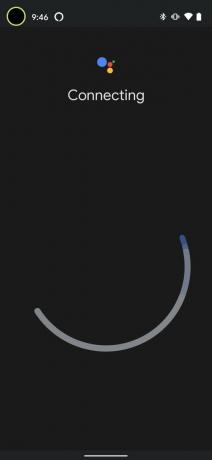 Fuente: Android Central
Fuente: Android Central - Toque en el botón azul Activar cuando la aplicación solicita permiso para usar su voz para realizar un seguimiento de los entrenamientos.
-
Toque en el botón azul de encendido cuando la aplicación solicita conectar el Asistente de Google a calendarios, recordatorios y servicios de salud conectados.
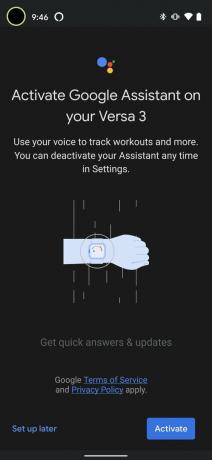
 Fuente: Android Central
Fuente: Android Central - Una vez que su Asistente esté listo, toque Hecho.
-
Grifo Próximo para comenzar a usar su Asistente de Google.
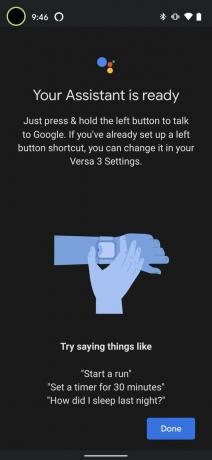
 Fuente: Android Central
Fuente: Android Central
Ahora que ha configurado el Asistente de Google en su reloj inteligente Fitbit, puede preguntarle lo que quiera desde su teléfono u otros dispositivos habilitados para Asistente. También puede pedirle que lo ayude a realizar un seguimiento de su estado físico y entrenamientos, obtener información sobre el sueño y configurar temporizadores.
Cómo usar el Asistente de Google en un Fitbit: Más tarde
Si no eligió un asistente de voz cuando configuró su Fitbit por primera vez, o si desea cambiar los asistentes de voz en cualquier momento más adelante, simplemente siga estos pasos a continuación.
- Toque en su avatar o icono en la parte superior izquierda de la pantalla.
-
Toque en su Dispositivo Fitbit.

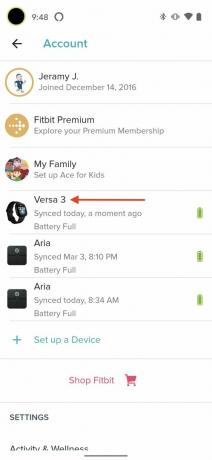 Fuente: Android Central
Fuente: Android Central - Toque en el Asistente de voz loseta.
-
Toque en Asistente de Google.
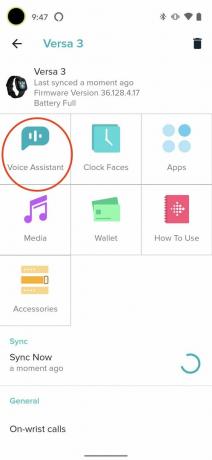
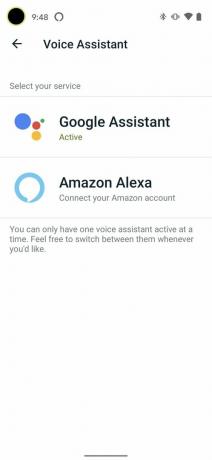 Fuente: Android Central
Fuente: Android Central - Seguir pasos 3-6 de la primera sección.
Una cosa a tener en cuenta es que si elige usar el Asistente de Google en su muñeca, (todavía) no escuchará ninguna respuesta de audio. Todos los comentarios estarán basados en texto y en su muñeca. Esperamos que esto se actualice para que coincida con las respuestas de voz de Alexa en algún momento en el futuro cercano, pero aún no está claro cuándo.
Lo que está claro, sin embargo, es que si está buscando posiblemente la mejor experiencia de Asistente de Google en uno de los mejores relojes inteligentes Android, no puedes equivocarte con el Fitbit Versa 3 o la Fitbit Sense.
Nuestras mejores selecciones de equipos
Si bien muchos fanáticos de Fitbit como yo todavía somos leales a los rastreadores clásicos, no se puede negar que el mejores Fitbits que puedes comprar ahora mismo son los relojes inteligentes Fitbit Versa 3 y Fitbit Sense.
Jeramy Johnson
Jeramy se enorgullece de ayudar Mantenga Austin raro y le encanta ir de excursión en la región montañosa del centro de Texas con un taco de desayuno en cada mano. Cuando no escribe sobre dispositivos inteligentes para el hogar y dispositivos portátiles, defiende su relación con sus asistentes de voz inteligentes ante su familia. Puedes seguirlo en Twitter en @jeramyutgw.
